Kako namestiti in odstraniti aplikacije na Galaxy J7 Refine

S to vadnico se naučite, kako namestiti in odstraniti aplikacije iz pametnega telefona Samsung Galaxy J7.
Najboljši del pri pridobivanju novega telefona – ali pri samo obstoju enega – je, da ga prilagodite tako, kot želite. To vključuje aplikacije, ki jih želite obdržati v svoji napravi ... igre, družbena omrežja ali nakupovalne aplikacije. Priznajmo si: na voljo je dobesedno na milijone aplikacij, med katerimi lahko izbirate. Na žalost nihče od nas nima prostora na telefonu, da bi namestil vse, kar je na voljo, niti ne bi želeli. Zgrozim se, ko pomislim na nekaj stvari, ki visijo naokoli v Trgovini Play! V vsakem primeru je nameščanje in odstranjevanje aplikacij na vašem Galaxy J7 tako preprosto, kot bi lahko bilo. Obstajata celo dva načina za odstranitev vaših aplikacij, o obeh bom razpravljal tukaj!
V telefonu odprite aplikacijo Trgovina Google Play in vnesite določeno aplikacijo, ki jo želite prenesti, ali brskajte, dokler ne najdete tiste, ki vam ustreza. Ko se odločite, preprosto tapnite, da ga odprete, in izberite gumb »Namesti« . To bo samodejno preneslo in namestilo aplikacijo namesto vas.
Ko končate, lahko odprete aplikacijo in začnete uživati. Morda boste želeli dodati ikono aplikacije tudi na začetni zaslon ali jo premakniti v mapo, ki ste jo ustvarili, da jo boste zlahka našli, ko jo boste naslednjič želeli uporabiti.
Če želite aplikacijo dodati na začetni zaslon, držite prst na njej, dokler se ne zatrese in se prikaže majhen meni. Izberite »Dodaj na dom«. Od tam lahko držite prst na aplikaciji in jo premaknete, kamor koli izberete na zaslonu/-ih naprave.
Če želite, da se vse aplikacije dodajo na začetni zaslon takoj, ko so nameščene, pojdite v »Nastavitve«. Tapnite »Zaslon« in nato »Začetni zaslon«. Pomaknite se navzdol, dokler ne vidite »Dodaj aplikacije na dom ...« in to možnost vklopite tako, da povlečete pikico v desno. To lahko nato kadar koli izklopite, če se tako odločite pozneje.
Obstajata dva različna načina za odstranitev aplikacij v napravi. Najlažji način je, da držite prst na aplikaciji, ki jo želite odstraniti, dokler se ne začne tresti in se prikaže majhen meni. Izberite »Odstrani«. To traja le nekaj sekund in delo je opravljeno namesto vas.
Vendar pa boste morda želeli odstraniti več aplikacij hkrati ali pregledati, katere so trenutno nameščene. Če želite to narediti, znova odprite aplikacijo Trgovina Google Play. V zgornjem levem kotu tapnite tri vrstice in nato izberite »Moje aplikacije in igre«. Izberite, da prikažete samo »nameščene« aplikacije. Pomikajte se po seznamu in si oglejte stvari, ki ste jih že namestili v telefon. Zabeležite si vse, česar bi se morda želeli znebiti.
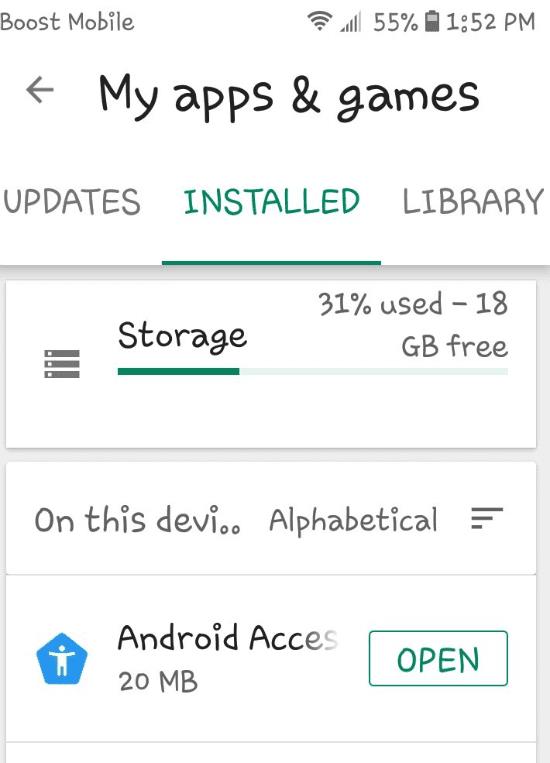
Ko naletite na aplikacijo, ki ste jo pripravljeni odstraniti, preprosto tapnite njeno ime na tem seznamu, da jo odprete. Od tu boste videli možnost »Odstrani«. Samo tapnite to in aplikacija znova opravi delo namesto vas.
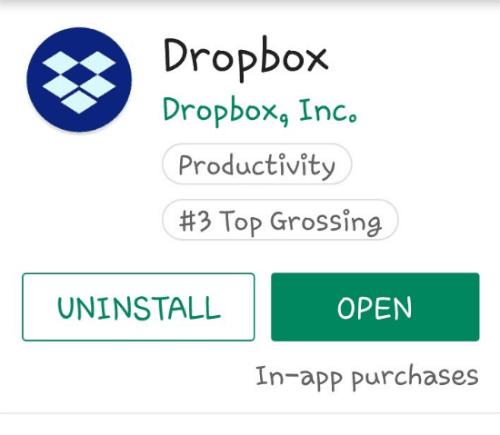
Zdaj, ko veste, kako preprosto namestiti in odstraniti aplikacije na vašem Galaxy J7, katere so vaše najljubše? Kaj najpogosteje uporabljate? Brez katerih lahko živite? Osebno najpogosteje uporabljam Facebook in Play Books – dandanes veliko preveč berem, namesto da bi delal druge stvari. Mislim, da to ni nič slabega, kajne?
S to vadnico se naučite, kako namestiti in odstraniti aplikacije iz pametnega telefona Samsung Galaxy J7.
S to objavo izveste vse o tem, kaj varni način počne na Samsung Galaxy J7 in kako ga izklopiti in vklopiti.
S to vadnico se naučite, kako izvesti trdo ponastavitev na tovarniške nastavitve na pametnem telefonu Samsung Galaxy J7.
Je Samsung Galaxy J7 vreden tega? Kot nizkoproračunska možnost bi lahko bila.
Po rootanju telefona Android imate poln dostop do sistema in lahko zaženete številne vrste aplikacij, ki zahtevajo root dostop.
Gumbi na vašem telefonu Android niso namenjeni le prilagajanju glasnosti ali prebujanju zaslona. Z nekaj preprostimi nastavitvami lahko postanejo bližnjice za hitro fotografiranje, preskakovanje skladb, zagon aplikacij ali celo aktiviranje funkcij za nujne primere.
Če ste prenosnik pozabili v službi in morate šefu poslati nujno poročilo, kaj storiti? Uporabite pametni telefon. Še bolj sofisticirano pa je, da telefon spremenite v računalnik za lažje opravljanje več nalog hkrati.
Android 16 ima pripomočke za zaklenjen zaslon, s katerimi lahko po želji spremenite zaklenjen zaslon, zaradi česar je zaklenjen zaslon veliko bolj uporaben.
Način slike v sliki v sistemu Android vam bo pomagal skrčiti videoposnetek in si ga ogledati v načinu slike v sliki, pri čemer boste videoposnetek gledali v drugem vmesniku, da boste lahko počeli druge stvari.
Urejanje videoposnetkov v sistemu Android bo postalo enostavno zahvaljujoč najboljšim aplikacijam in programski opremi za urejanje videoposnetkov, ki jih navajamo v tem članku. Poskrbite, da boste imeli čudovite, čarobne in elegantne fotografije, ki jih boste lahko delili s prijatelji na Facebooku ali Instagramu.
Android Debug Bridge (ADB) je zmogljivo in vsestransko orodje, ki vam omogoča številne stvari, kot so iskanje dnevnikov, namestitev in odstranitev aplikacij, prenos datotek, root in flash ROM-e po meri ter ustvarjanje varnostnih kopij naprav.
Z aplikacijami s samodejnim klikom. Med igranjem iger, uporabo aplikacij ali opravil, ki so na voljo v napravi, vam ne bo treba storiti veliko.
Čeprav ni čarobne rešitve, lahko majhne spremembe v načinu polnjenja, uporabe in shranjevanja naprave močno vplivajo na upočasnitev obrabe baterije.
Telefon, ki ga mnogi trenutno obožujejo, je OnePlus 13, saj poleg vrhunske strojne opreme premore tudi funkcijo, ki obstaja že desetletja: infrardeči senzor (IR Blaster).











